Word两页两版内容怎么打印在一张纸上呢?今天一起来看一下吧 。
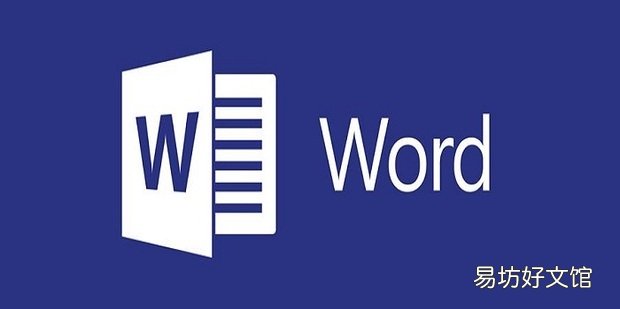
文章插图
如何将Word两页两版内容打印在一张纸上1、打开需要打印的word文档

文章插图
2、如图所示,进入后发现有两个页面,需要让其打印到一张纸上 。
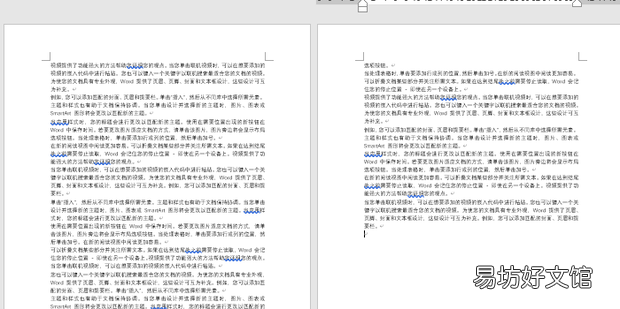
文章插图
3、点击右上角的文件选项 。
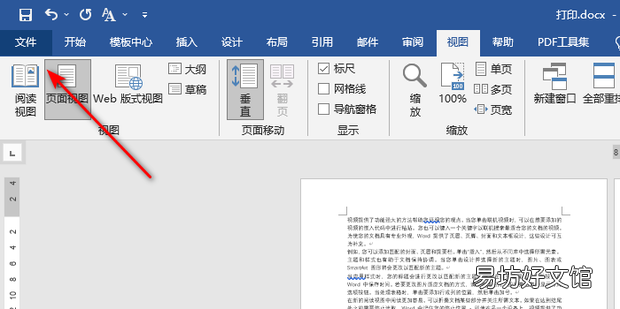
文章插图
4、然后在右侧的选项中点击打印,等待识别打印机 。
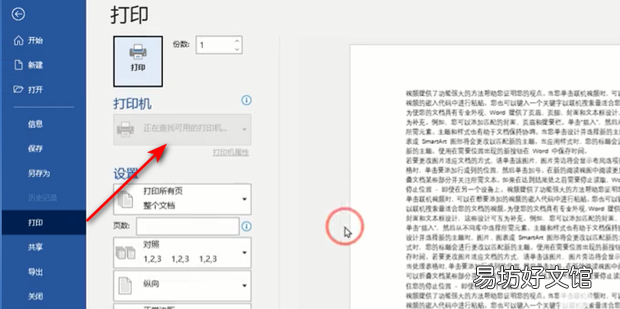
文章插图
5、如图所示,打印机识别成功后点击下方的每版打印选项
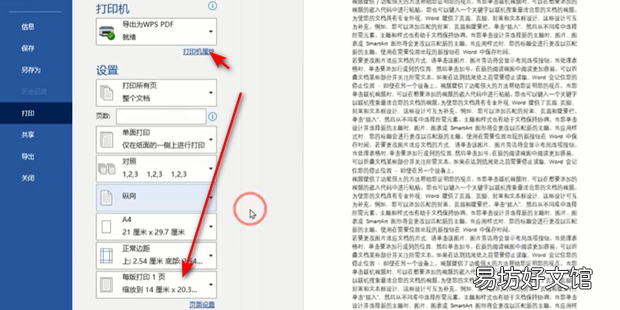
文章插图
6、选择每版打印两页即可
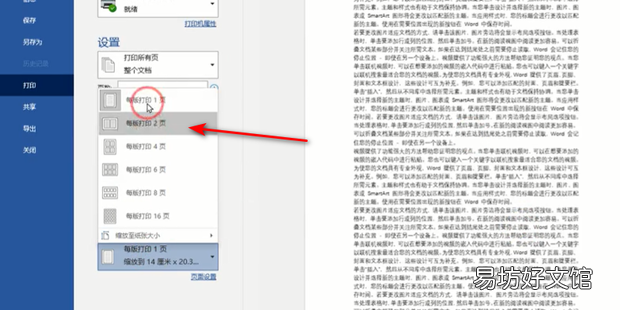
文章插图
7、最后点击上方的打印按钮进行打印 。
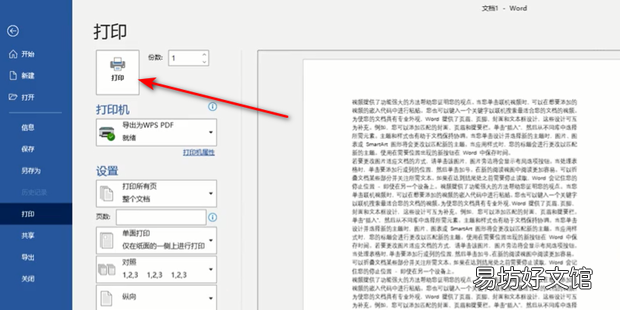
文章插图
推荐阅读
- 在Word中如何将图片置于底层
- 西装外套的正确叠法
- 怎么将百度网盘里的照片保存到电脑上
- excel如何从身份证号码中提取年月日
- 如何选购蜡笔
- Word中,标题级别的设置及标题格式的设置
- 抖音字体大小如何设置
- 夫妻该如何相处 中国夫妻最缺少的7件事
- 表格内插入图片后如何随单元格自动调整大小
- 初次约会如何抓住男人心







